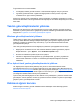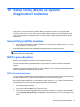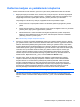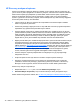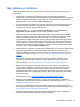User's Guide - Windows 8
Kurtarma medyası ve yedeklemeler oluşturma
Sistem arızasından sonraki kurtarma, yalnızca en yakın tarihli yedeklemeniz kadar tam olacaktır.
1. Bilgisayarı başarıyla kurduktan sonra, HP Recovery medyası oluşturun. Bu adım, bilgisayarda
HP Recovery bölümünün bir yedeğini oluşturur. Yedekleme, sabit sürücünün bozulduğu veya
değiştirildiği durumlarda, orijinal işletim sistemini yeniden yüklemek için kullanılabilir.
Oluşturduğunuz HP Recovery medyası, aşağıdaki kurtarma seçeneklerini sağlar:
●
Sistem Kurtarma—Orijinal işletim sistemini ve fabrikada yüklenmiş programları yeniden
yükler.
●
Asgari Görüntü Kurtarma—İşletim sistemini ve tüm donanım bağlantılı sürücü ve yazılımları
yeniden yükler, diğer yazılım uygulamalarını yüklemez.
●
Fabrika Sıfırlamas
ı—Sabit sürücüdeki tüm bilgileri silip bölümleri yeniden oluşturarak,
bilgisayarı orijinal fabrika durumuna geri yükler. Ardından işletim sistemini ve fabrikada
yüklenmiş yazılımları yeniden yükler.
Bkz.
HP Recovery medyası oluşturma sayfa 78.
2. Donanım ve yazılım programları eklediğinizde sistem geri yükleme noktaları oluşturun. Sistem
geri yükleme noktası, sabit sürücünüzün Windows Sistem Geri Yükleme uygulaması tarafından
belirli bir zamanda kaydedilmiş anlık görüntüsüdür. Sistem geri yükleme noktası, kayıt defteri
ayarları gibi Windows'un kullandığı bilgileri içerir. Windows, Windows güncelleştirmesi ve diğer
sistem bakım işlemleri (yazılım güncelleştirmesi, güvenlik taraması veya sistem tanılaması gibi)
sırasında, sizin için otomatik olarak bir sistem geri yükleme noktası oluşturur. Sistem geri
yükleme noktasını istediğiniz zaman el ile de oluşturabilirsiniz. Belirli sistem geri yükleme
noktaları oluşturma konusunda daha fazla bilgi ve gerekli adımlar için, Windows Yardım ve
Destek'e bakın. Başlat ekranında y yaz
ın, sonra da Yardım ve Destek'i seçin.
3. Fotoğraf, video, müzik ve diğer kişisel dosyaları ekledikçe, kişisel bilgilerinizin yedeğini
oluşturun. Windows Dosya Geçmişi, kitaplıklar, masaüstü, kişiler ve sık kullanılanlardaki
dosyaları düzenli ve otomatik olarak yedekleyecek şekilde ayarlanabilir. Sabit sürücüdeki
dosyalar yanlışlıkla silindiyse ve artık Geri Dönüşüm Kutusu'ndan geri alınamıyorsa veya
dosyalar bozulduysa, kullanarak yedeklediğiniz dosyaları Dosya Geçmişi'ni geri alabilirsiniz.
Dosyaları geri yüklemek, bilgisayarı Windows'u yeniden yükleyerek sıfırlamayı veya HP
Recovery Manager'ı kullanarak kurtarmayı tercih etmeniz durumunda da yararlıdır.
NOT: Dosya Geçmişi, varsayılan olarak etkin değildir, bu yüzden açmanız gerekecektir.
Windows Dosya Geçmişi'ni etkinleştirme konusunda daha fazla bilgi ve gerekli adımlar için,
Windows Yardım ve Destek'e bakın. Başlat ekranında y yazın, sonra da Yardım ve Destek'i
seçin.
Kurtarma medyası ve yedeklemeler oluşturma 77